在网络使用中,有时候我们会有更改设备 MAC 地址的需求,尤其是在使用 Windows 7 系统连接路由器的场景下。MAC 地址,即媒体访问控制地址,它如同设备在网络世界中的身份证,每一个网络设备都有唯一的 MAC 地址。更改 MAC 地址可能出于多种原因,比如绕过网络限制、解决网络连接问题等。那么在 Windows 7 系统中该如何设置路由器来更改 MAC 地址呢?下面就为大家详细介绍。
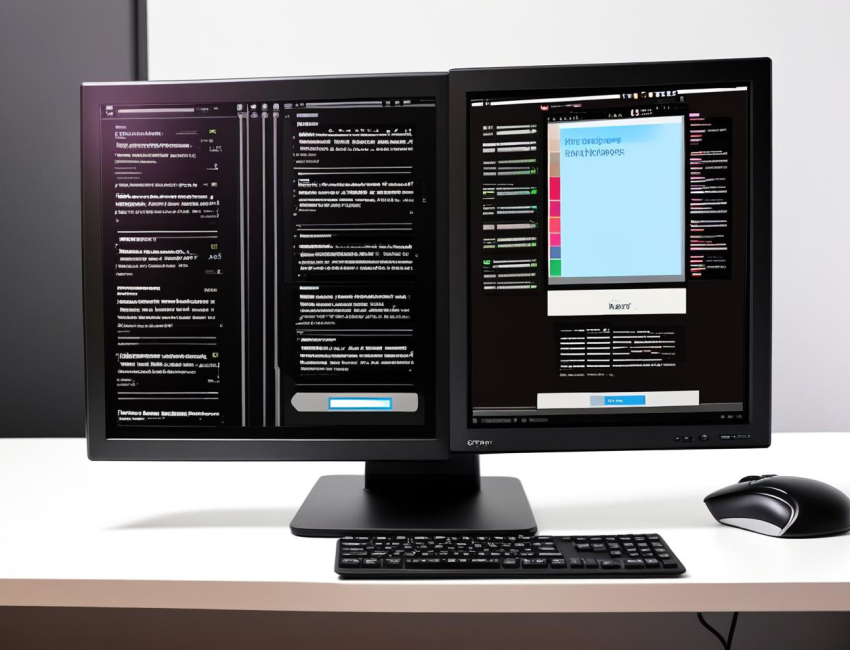
我们要明白在不同的网络环境下,更改 MAC 地址的方式有所不同。在 Windows 7 系统里,我们可以通过系统自带的功能结合路由器的设置来完成这一操作。第一步,我们需要进入 Windows 7 的网络连接设置界面。可以通过点击屏幕右下角的网络图标,选择“打开网络和共享中心”,然后在左侧的面板中点击“更改适配器设置”。在这里,我们能看到当前系统中所有的网络连接方式,如本地连接、无线网络连接等。
接下来,我们要找到自己正在使用的网络连接。如果是通过有线网络连接到路由器,那就是“本地连接”;若是使用无线网络,则是“无线网络连接”。右键点击相应的连接图标,选择“属性”。在弹出的属性窗口中,找到“网络”选项卡,在列表中选中“Internet 协议版本 4 (TCP/IPv4)”,然后点击“属性”按钮。在这个新弹出的窗口中,我们可以设置 IP 地址和 DNS 服务器地址,但这并不是我们更改 MAC 地址的关键步骤。要更改 MAC 地址,我们需要回到网络连接属性窗口,找到“配置”按钮并点击。
在设备的属性窗口中,切换到“高级”选项卡。在这里,我们需要仔细查找与 MAC 地址相关的设置项。不同的网卡设备,其显示的名称可能会有所不同,常见的有“Network Address”或者“Locally Administered Address”等。选中该设置项后,在右侧的值输入框中输入我们想要更改的 MAC 地址。需要注意的是,MAC 地址通常是由 12 位十六进制数字组成,中间可以用连字符或冒号分隔。输入完成后,点击“确定”保存设置。
完成上述系统设置后,还需要在路由器中进行相应的配置。打开浏览器,在地址栏中输入路由器的管理 IP 地址,一般常见的是 192.168.1.1 或者 192.168.0.1。输入正确的用户名和密码登录路由器管理界面。不同品牌和型号的路由器管理界面可能会有所差异,但大致的设置步骤是相似的。在路由器管理界面中,找到“MAC 地址过滤”或者“DHCP 客户端列表”等相关选项。
如果是“MAC 地址过滤”选项,我们可以选择添加新的 MAC 地址规则,将刚才在 Windows 7 系统中更改后的 MAC 地址添加进去,并设置允许该地址通过路由器访问网络。如果是“DHCP 客户端列表”,我们可以在列表中找到 Windows 7 设备对应的条目,修改其 MAC 地址为新设置的地址。设置完成后,保存路由器的配置并重启路由器,让新的设置生效。
通过以上一系列的操作,我们就可以在 Windows 7 系统中成功更改设备的 MAC 地址并在路由器中完成相应的设置。不过,在更改 MAC 地址时,我们也要遵守相关的法律法规和网络使用规定,避免因不当使用而带来不必要的麻烦。如果在设置过程中遇到问题,我们可以参考路由器的说明书或者联系网络服务提供商寻求帮助。掌握更改 MAC 地址的方法,能让我们在网络使用中更加灵活和便捷。